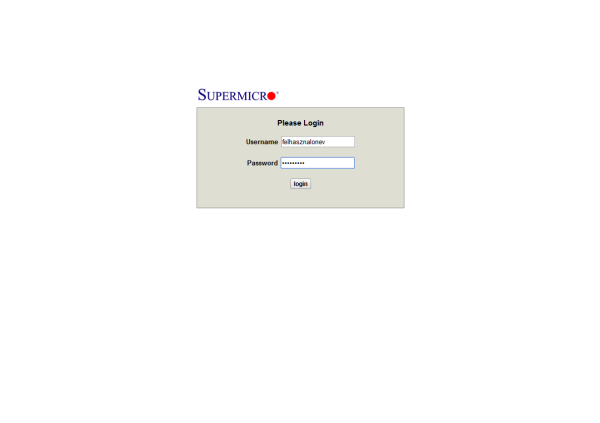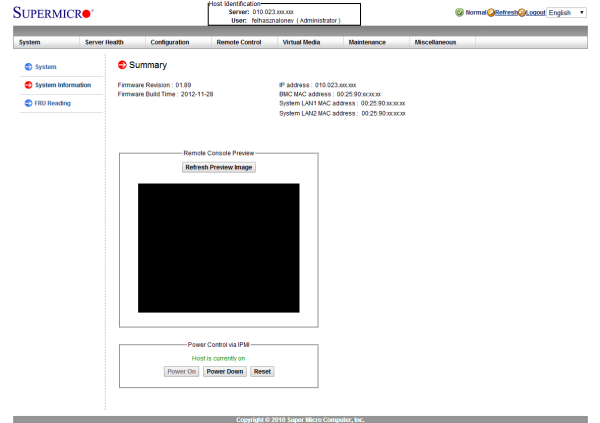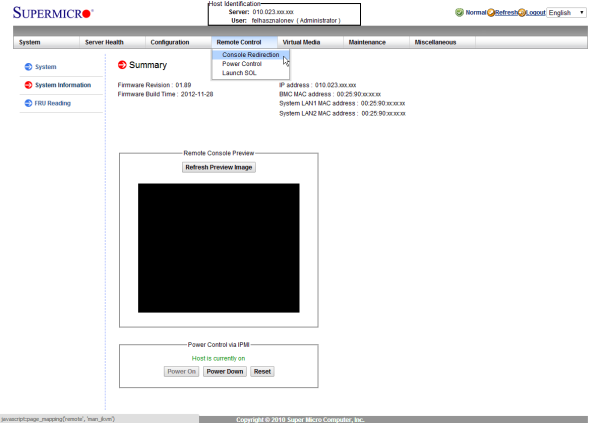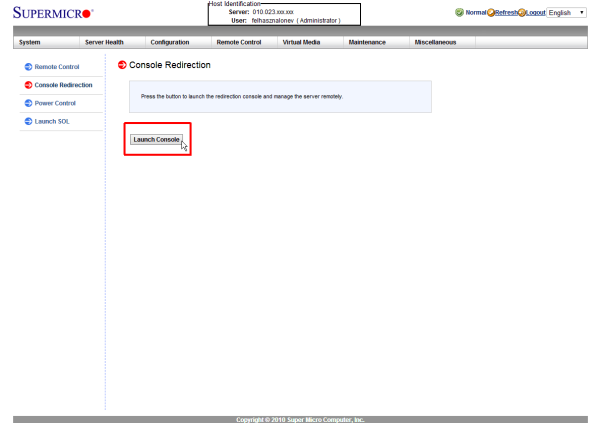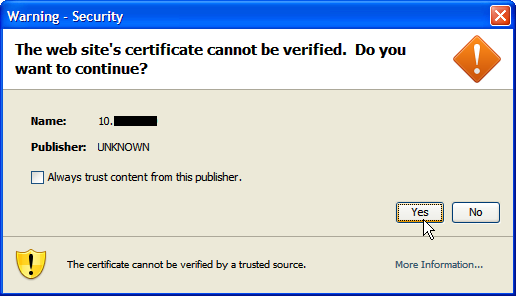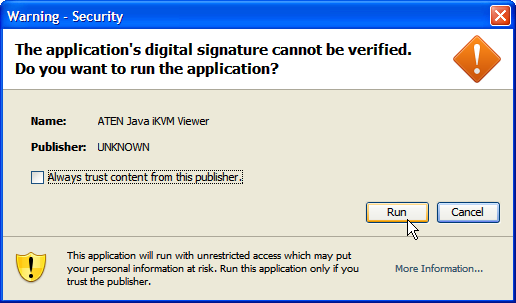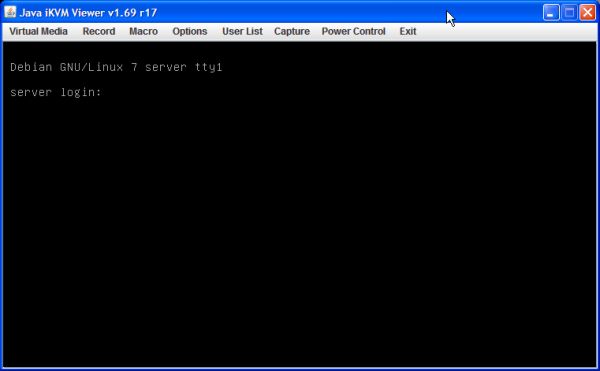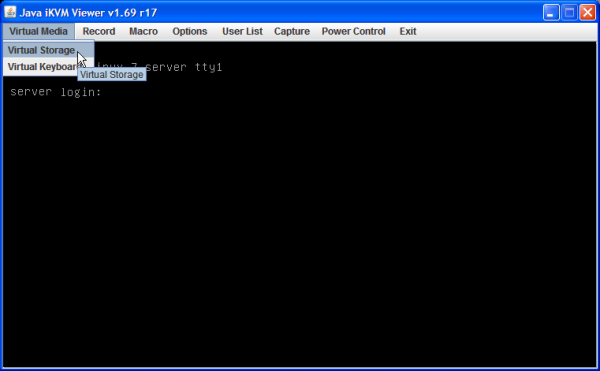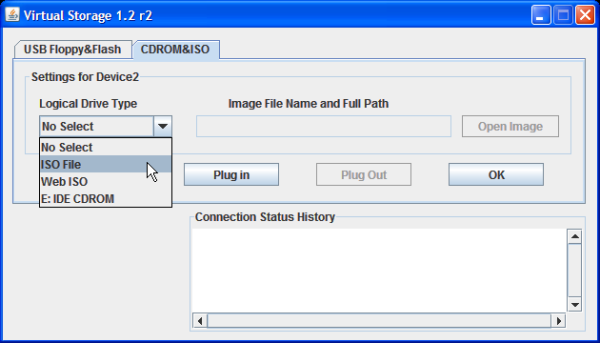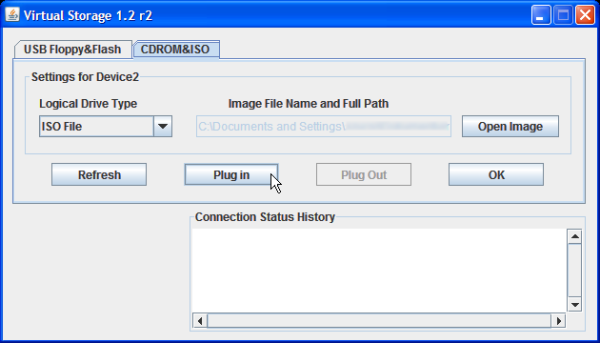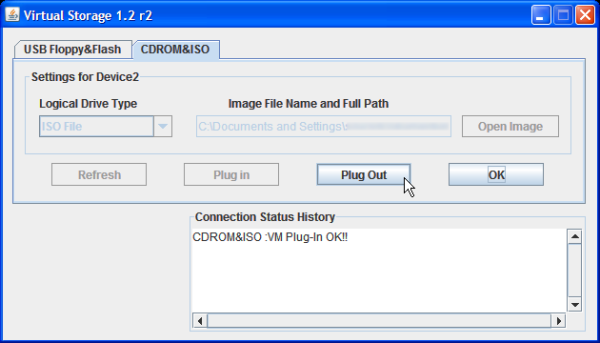1. lépés: Csatlakozás a management hálózathoz
A gép management felületéhez történő csatlakozáshoz első körben a management hálózathoz szükséges csatlakozni egy VPN kliens segítségével. A csatlakozáshoz segédletet az alábbi leírásunkban találhatnak:
Kapcsolódás_az_INTEGRITY_Kft._Management_portos_hálózatához
2. lépés: Belépés a management felületre
A gép management felületére a kiértesítő levélben található 10.x.x.x IP címen tudnak belépni bármely újabb böngésző segítségével. Ehhez írjuk be a böngésző címsorába a megfelelő IP címet. A bejelentkezés tartozó felhasználónevet és jelszót szintén a kiértesítő levélben találhatják meg.
A management felület
A management kezdőfelületén lehetőség van a szerver bekapcsolására (Power On), kikapcsolására (Power Down) vagy újraindítására (Reset).
KVM (konzol) használata
A szerver beépített KVM-jét (konzolját) a management felületen belépve érhetik el. A felső menüben kattintsanak a “Remote Control” alatt elérhető “Console Redirection” menüpontra, vagy a kezdőképernyőn kattintsanak a “Remote Console Preview” alatt található képernyőképre.
A Console Redirection alatt kattintsunk a “Launch Console” gombra:
A böngésző ezt követően egy launch.jnlp nevű fájl elindítását (vagy letöltését) ajánlja fel. Ha a fájlt csak letölteni tudtuk, akkor a letöltött fájl indítsuk el Java WebStart segítségével. (A futtatáshoz Java telepítése szükséges).
Elindítást követően biztonsági figyelmeztetéseket fog kiírni, ezekre nyomjuk meg a “Yes”, majd a “Run” gombot.
Virtual media használata
A KVM segítségével lehetőség van virtual media használatára, mely segítségével egy lokális vagy távoli ISO fájlt úgy tudnak használni, mintha a gépben fizikailag lenne a gépben elhelyezve a megfelelő média.
(Az otthoni internetkapcsolat sávszélességétől függően sebességbeli eltérések természetesen lehetnek).
A virtual media használatához indítsák el a KVM-et, majd a “Virtual Media” menüben válasszák ki a “Virtual Storage” menüpontot, ahogy alább is látható:
A megjelenő ablakban fent válasszuk ki a “CDROM&ISO” fület, majd a Logical Drive Type-nál válasszuk ki az “ISO File” menüpontot.
Ezt követően kattintsunk az Open Image gombra és válasszuk ki a felcsatolni kívánt ISO fájlt.
Legvégül kattintsunk a “Plug in” gombra:
A Virtual media lecsatolásához kattintsunk a “Plug Out” gombra: